Błąd 0x800106ba, nie udało się zainicjować aplikacji Windows Defender
Windows Defender to darmowe oprogramowanie antywirusowe firmy Microsoft . Program jest dobrze znany ze swojej niezawodności, skuteczności i stabilności, ale czasami Windows Defender lub Microsoft Security Essentials mogą przestać działać, wyświetlając ten kod błędu Microsoft Defender (Microsoft Defender error)0x800106ba z krótkim opisem – aplikacja Windows Defender nie została zainicjowana(Windows Defender application failed to initialize) .

Kod błędu 0x800106ba(Error Code 0x800106ba) , nie udało się zainicjować aplikacji Windows Defender(Windows Defender Application)
Dlaczego pojawia się ten problem? Cóż(Well) , niektóre instalacje oprogramowania innych firm powodują konflikt z programem Windows Defender . Uruchamianie dwóch programów zabezpieczających również może powodować takie problemy. Czasami pliki DLL z narzędzia nie są poprawnie rejestrowane. Oni też mogą powodować problem.
Aby rozwiązać ten problem, możesz wypróbować następujące rozwiązania:
1] Sprawdź stan usługi Windows Defender(Check Windows Defender)

Uruchom services.msc(servi) , aby otworzyć Menedżera usług(open the Services Manager) i upewnij się, że następujące usługi(Services) wyświetlają ten stan:
- Zapora Windows Defender Firewall – Automatic |Rozpoczęła się
- Zaawansowana ochrona przed zagrożeniami w usłudze Windows Defender — ręczna(Defender Advanced Threat Protection – Manual)
- Usługa inspekcji sieci antywirusowej Microsoft Defender — Instrukcja(Microsoft Defender Antivirus Network Inspection Service – Manual)
- Usługa antywirusowa Microsoft Defender — ręczna(Microsoft Defender Antivirus Service – Manual) .
2] Ponownie zarejestruj pliki Windows Defender DLL
Powiemy Ci, jak ponownie zarejestrować pliki Windows Defender DLL tutaj. Otwórz podwyższone(Open an elevated Command Prompt) okno wiersza polecenia, wpisz „ nazwa pliku regsvr32(regsvr32 file name) ” i naciśnij Enter.
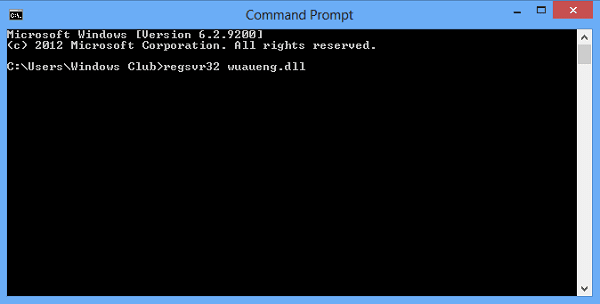
Musisz ponownie zarejestrować każdy z tych plików dll. Tak więc dla każdego z tych plików zamień „ nazwa pliku(file name) ” na każdy z nich, jeden po drugim i naciśnij Enter:
regsvr32 wuaueng.dll regsvr32 wucltui.dll regsvr32 softpub.dll regsvr32 wintrust.dll regsvr32 initpki.dll regsvr32 wups.dll regsvr32 wuweb.dll regsvr32 atl.dll regsvr32 mssip32.dll
Uruchom ponownie(Restart) i zobacz, czy ci to pomogło.
Jeśli chcesz, możesz pobrać i użyć naszego przenośnego narzędzia FixWin(FixWin) , aby przywrócić domyślne ustawienia programu Microsoft Defender .(Microsoft Defender)

Znajdziesz to ustawienie w sekcji AdditionalFixes > Quick Fixes > Reset Windows Defender Settings .
Możesz także sprawdzić, czy ta Microsoft Fix It 9779673 Ci pomoże.
Windows Defender jest wyłączony lub nie działa(Windows Defender is turned off or not working ) również może Cię zainteresować.(Windows Defender is turned off or not working may also interest you.)
Related posts
Co to jest funkcja Control Flow Guard w systemie Windows 10 — jak ją włączyć lub wyłączyć?
Twój administrator IT wyłączył Zabezpieczenia systemu Windows
Gdzie są przechowywane dzienniki skanowania offline programu Windows Defender?
Włącz i skonfiguruj ochronę przed ransomware w Windows Defender
Włącz ochronę potencjalnie niechcianych aplikacji w systemie Windows 11/10
Jak włączyć okresowe skanowanie Windows Defender w Windows 11/10?
Dodaj pozycję wykluczenia do menu kontekstowego Windows Defender
Usuń ikonę powiadomienia Windows Defender w Windows 10
Jak dodać wykluczenie plików lub procesów do zabezpieczeń systemu Windows
Rozszerzenie Windows Defender Application Guard dla Chrome i Firefox
Wykonaj skanowanie offline programu Windows Defender podczas uruchamiania systemu Windows 11/10
Jak otworzyć Centrum zabezpieczeń systemu Windows w systemie Windows 11/10?
Jak wyczyścić historię ochrony Windows Defender w Windows 10?
Uniemożliwiaj użytkownikom modyfikowanie ochrony przed lukami w zabezpieczeniach systemu Windows
Apple iCloud nie działa z powodu blokady Windows Defender
Usługa tego programu została zatrzymana, 0x800106ba, w Windows Defender
Windows Defender nie aktualizuje się automatycznie w systemie Windows 11/10
Nie można uruchomić usługi, błąd 0x80070422 w Windows Defender
Napraw błąd Windows Defender 0x8007139f w systemie Windows 11/10
Zaktualizuj Windows Defender, gdy automatyczne aktualizacje są wyłączone
